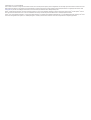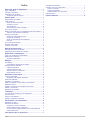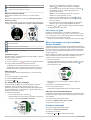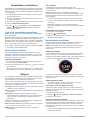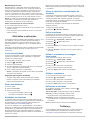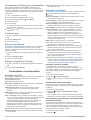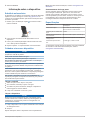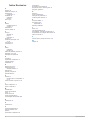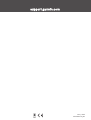Garmin Approach® S40 Manual do proprietário
- Tipo
- Manual do proprietário

APPROACH
®
S40
Manual do Utilizador

© 2019 Garmin Ltd. ou as suas subsidiárias
Todos os direitos reservados. Ao abrigo das leis de direitos de autor, este manual não pode ser copiado, parcial ou integralmente, sem autorização por escrito da Garmin. A Garmin reserva-se o
direito de alterar ou melhorar os seus produtos e de efectuar alterações no conteúdo deste manual, não sendo obrigada a notificar quaisquer indivíduos ou organizações das mesmas. Visite
www.garmin.com para obter as actualizações mais recentes, assim como informações adicionais sobre a utilização deste produto.
Garmin
®
, o logótipo Garmin e Approach
®
são marcas comerciais da Garmin Ltd. ou das suas subsidiárias, registadas nos EUA e noutros países. Garmin Connect
™
, Garmin Express
™
e Garmin
Golf
™
são marcas comerciais da Garmin Ltd. ou das suas subsidiárias. Estas marcas comerciais não podem ser utilizadas sem a autorização expressa da Garmin.
Android
™
é uma marca registada da Google Inc. A marca nominativa BLUETOOTH
®
e os logótipos são propriedade da Bluetooth SIG, Inc., sendo utilizadas pela Garmin sob licença. iOS
®
é uma
marca comercial registada da Cisco Systems, Inc. utilizada pela Apple Inc. sob licença. Outras marcas comerciais e nomes de marcas pertencem aos respetivos proprietários.

Índice
Descrição geral do dispositivo..................................... 1
Ligar o dispositivo....................................................................... 1
Carregar o dispositivo................................................................. 1
Atualizações de produtos........................................................... 1
Configurar Garmin Express................................................... 1
Praticar golfe.................................................................. 1
Adquirir sinais de satélite............................................................ 1
Vista do buraco........................................................................... 1
Modo de números grandes.................................................... 2
Visualizar o green.................................................................. 2
Alterar buracos.......................................................................2
Ver obstáculos, layups e doglegs.......................................... 2
Ver o menu de golfe................................................................... 2
Medir uma tacada com a funcionalidade Garmin AutoShot™.... 2
Adicionar uma tacada manualmente..................................... 2
Guardar a pontuação.................................................................. 2
Definir o método de pontuação.............................................. 3
Configurar o handicap............................................................3
Ativar a monitorização de estatísticas................................... 3
Historial.................................................................................. 3
Ver o historial de tacadas........................................................... 3
Guardar uma posição................................................................. 3
Terminar uma ronda................................................................... 3
Aplicação Garmin Golf................................................... 3
Deteção automática de tacadas................................................. 3
Atualizações automáticas dos campos...................................... 3
Emparelhar o smartphone............................................. 4
Ligar a um smartphone emparelhado......................................... 4
Notificações do telefone............................................................. 4
Visualizar notificações........................................................... 4
Widgets........................................................................... 4
Ver widgets................................................................................. 4
Personalizar a sequência de widgets.................................... 4
Monitorização de atividade......................................................... 4
Objetivo automático............................................................... 4
Visualizar passos totais......................................................... 4
Utilizar o alerta de movimento............................................... 4
Monitorização do sono........................................................... 5
Atividades e aplicações................................................. 5
Iniciar uma atividade................................................................... 5
Sugestões para registar atividades....................................... 5
Parar uma atividade....................................................................5
Atividades em interiores............................................................. 5
Ativar ou desativar a monitorização de atividade....................... 5
Definir um alarme....................................................................... 5
Utilizar o cronómetro de contagem decrescente........................ 5
Utilizar o cronómetro...................................................................5
Definições de atividade...............................................................5
TruSwing™......................................................................5
Ver métricas do TruSwing no seu dispositivo............................. 6
Trocar os tacos........................................................................... 6
Alterar a mão utilizada................................................................ 6
Desligar o dispositivo TruSwing..................................................6
Personalizar o seu dispositivo...................................... 6
Definições de golfe..................................................................... 6
Definições do sistema.................................................................6
Configurar o perfil do utilizador.............................................. 6
Eliminar dados e Repor definições........................................ 6
Ver informações regulamentares e de conformidade da
etiqueta eletrónica..................................................................6
Informação sobre o dispositivo.................................... 7
Substituir as braceletes
.............................................................. 7
Cuidados a ter com o dispositivo................................................ 7
Limpar o ecrã tátil.................................................................. 7
Limpar o dispositivo............................................................... 7
Armazenamento de longo prazo............................................ 7
Especificações............................................................................ 7
Índice Remissivo............................................................ 8
Índice i


Descrição geral do dispositivo
ATENÇÃO
Consulte no guia Informações importantes de segurança e do
produto, na embalagem, os avisos relativos ao produto e outras
informações importantes.
Ecrã tátil:
• Deslize para percorrer os widgets, funcionalidades e
menus.
• Toque para selecionar.
Botão:
• Prima para ligar o dispositivo.
• Prima para visualizar as opções do menu.
• Prima para regressar ao ecrã anterior.
• Mantenha premido para visualizar as definições.
Ligar o dispositivo
Quando ligar o dispositivo pela primeira vez, ser-lhe-á pedido
para configurar as definições do sistema.
1
Prima o botão.
2
Siga as instruções no ecrã.
Carregar o dispositivo
ATENÇÃO
Este dispositivo inclui uma pilha de iões de lítio. Consulte no
guia Informações importantes de segurança e do produto, na
embalagem, os avisos relativos ao produto e outras
informações importantes.
AVISO
Para evitar corrosão, limpe e seque cuidadosamente os
contactos e a área envolvente antes de carregar ou ligar o
dispositivo a um computador. Consulte as instruções de limpeza
no anexo.
1
Introduza a extremidade pequena do cabo USB na porta de
carregamento do seu dispositivo.
2
Ligue a extremidade grande do cabo USB a uma porta de
carregamento USB.
3
Carregue completamente o dispositivo.
Atualizações de produtos
No computador, instale Garmin Express
™
(www.garmin.com
/express). No smartphone, instale a aplicação Garmin Golf
™
.
Isto proporciona um acesso mais fácil dos dispositivos Garmin
®
a estes serviços:
• Atualizações de software
• Atualizações de percursos
• Carregamentos de dados para o Garmin Golf
• Registo do produto
Configurar Garmin Express
1
Ligue o dispositivo ao computador utilizando um cabo USB.
2
Aceda a garmin.com/express.
3
Siga as instruções no ecrã.
Praticar golfe
1
Prima o botão.
2
Selecione Jogar golfe.
O dispositivo localiza satélites, calcula a sua localização e
escolhe um campo se apenas existir um campo nas
proximidades.
3
Se for apresentada a lista de campos, selecione um campo
da lista.
4
Selecione para registar a pontuação.
5
Selecione uma tee box.
Adquirir sinais de satélite
Para adquirir sinais de satélite, o dispositivo poderá necessitar
de uma visão desimpedida do céu. A data e a hora são
definidas automaticamente com base na posição de GPS.
1
Dirija-se para uma área aberta.
A parte superior do dispositivo deve ser orientada para o
céu.
2
Aguarde enquanto o dispositivo localiza satélites.
A localização de sinais de satélite poderá demorar entre 30 e
60 segundos.
Vista do buraco
O dispositivo apresenta o buraco atual em jogo e efetua
automaticamente a transição, quando avançar para um novo
buraco.
NOTA: por predefinição, o dispositivo calcula a distância para a
zona frontal, central e posterior do green. Se souber a posição
do buraco, pode defini-la de forma mais precisa (Visualizar o
green, página 2).
Número do buraco atual
Par do buraco
Indicador de buraco
Verde
Descrição geral do dispositivo 1

Distância até à zona frontal do green
Distância até à zona central do green
Distância até à zona posterior do green
Modo de números grandes
Pode alterar o tamanho dos números no ecrã de vista do
buraco.
Mantenha o botão premido e selecione Definições de golfe >
Números grandes.
Dica: quando utiliza o modo de números grandes, pode premir
o botão e selecionar Obstáculos e layups ou Mover bandeira.
Número do buraco atual
Par do buraco atual
Distância até à parte traseira do green
Distância até ao centro do green ou posição selecionada do pino
Distância até à zona frontal do green
Visualizar o green
Enquanto joga, é possível analisar com maior detalhe o green e
alterar a posição do buraco.
1
Selecione o green.
2
Toque ou arraste o ícone para alterar a posição do buraco.
3
Prima o botão para definir a posição do buraco.
As distâncias no ecrã de informações do buraco são
atualizadas de modo a refletir a nova posição do buraco. A
posição do buraco é guardada apenas para a ronda atual.
Alterar buracos
É possível alterar buracos manualmente no ecrã de vista de
buracos.
1
Enquanto joga golfe, prima o botão.
2
Selecione Alterar buraco.
3
Selecione ou .
Ver obstáculos, layups e doglegs
Pode visualizar as distâncias até aos obstáculos, layups e
doglegs ao longo do fairway em buracos par 4 e 5. Os
obstáculos que afetam a seleção da tacada são apresentados
de forma individual ou em grupos para o ajudar a determinar a
distância até ao layup ou carry.
1
Selecione uma opção:
• No ecrã vista do buraco, selecione .
• Quando utiliza o modo de números grandes, pode premir
o botão e selecionar Obstáculos e layups.
• O tipo, layup e distância do obstáculo ou dogleg e
distância é listado na parte superior da página.
• As distâncias até à zona frontal e até à zona traseira
do obstáculo, layup ou dogleg mais próximo são
apresentadas no ecrã.
NOTA: se o seu obstáculo possuir um só ponto, a
distância ao centro aparece no ecrã.
• O green é representado por meio círculo na parte
superior do ecrã. A linha abaixo do verde representa o
centro do fairway.
• Os obstáculos, layups e doglegs são apresentados
abaixo do green, em posições próximas do fairway.
2
Selecione ou para visualizar outros obstáculos, layups
ou doglegs para o buraco atual.
Ver o menu de golfe
Durante uma ronda, pode ver as tacadas e localizações
guardadas, as informações da ronda, o nascer do sol, o pôr do
sol, o crepúsculo civil e o cartão de pontuação. Também pode
mudar os buracos e terminar uma ronda
Durante uma ronda, prima o botão para ver o menu de golfe.
Medir uma tacada com a funcionalidade
Garmin AutoShot
™
O dispositivo Approach S40 inclui funcionalidades de deteção e
gravação automáticas de tacadas. Cada vez que dá uma tacada
ao longo do fairway, o dispositivo regista a distância da tacada
para que a possa visualizar posteriormente (Ver o historial de
tacadas, página 3).
Dica: a deteção automática de tacadas funciona melhor quando
usa o dispositivo no pulso dominante e estabelece um bom
contacto com a bola. Os putts não são detetados.
1
Comece uma ronda.
Quando o dispositivo deteta uma tacada, a distância a partir
da localização da tacada é apresentada na secção na
parte superior do ecrã.
Dica: pode tocar na secção para a ocultar durante 10
segundos.
2
Caminhe ou conduza até à sua bola.
3
Dê a sua próxima tacada.
O dispositivo regista a distância da sua última tacada.
Adicionar uma tacada manualmente
Pode adicionar uma tacada manualmente se o dispositivo não a
detetar. Deve adicionar a tacada a partir da posição da tacada
não detetada.
1
Enquanto joga golfe, prima o botão.
2
Selecione Última tacada > Adic. tacada.
3
Siga as instruções no ecrã.
Guardar a pontuação
1
Enquanto joga golfe, prima o botão.
2
Selecione Cartão de pontuação.
3
Selecione um buraco.
4
Selecione ou para definir a pontuação.
2 Praticar golfe

Definir o método de pontuação
É possível alterar o método que o dispositivo utiliza para
guardar a pontuação.
1
Mantenha o botão premido.
2
Selecione Definições de golfe > Método pont..
3
Selecione um método de pontuação.
Acerca da pontuação Stableford
Quando seleciona o método de pontuação Stableford (Definir o
método de pontuação, página 3), são atribuídos pontos com
base na relação entre o número de tacadas e o "par". No fim da
ronda, vence quem tiver a pontuação mais elevada. O
dispositivo atribui pontos de acordo com as especificações da
Associação de Golfe dos Estados Unidos.
O cartão de pontuação para um jogo com o método Stableford
apresenta pontos em vez de tacadas.
Pontos Número de tacadas em relação ao "par"
0 2 ou mais acima
1 1 acima
2 Par
3 1 abaixo
4 2 abaixo
5 3 abaixo
Configurar o handicap
1
Mantenha o botão premido.
2
Selecione Definições de golfe > Pont. c/ handicap.
3
Selecione uma opção de pontuação com handicap:
• Para introduzir o número de tacadas a subtrair à sua
pontuação total, selecione Pont. c/ handicap.
• Selecione Índice de handicap/slope para introduzir o
índice de handicap e o nível de dificuldade (slope) do
percurso para calcular o seu handicap nesse percurso.
4
Definir o seu handicap.
Ativar a monitorização de estatísticas
1
Mantenha o botão premido.
2
Selecione Definições de golfe > Monitorizar estatísticas.
Gravar estatísticas
Antes de poder registar estatísticas, tem de ativar a
monitorização de estatísticas (Ativar a monitorização de
estatísticas, página 3).
1
Selecione um buraco no cartão de pontuação.
2
Introduza o número de tacadas dadas e selecione Próximo.
3
Indique o número de putts efetuados e selecione Próximo.
4
Se necessário, selecione uma opção:
NOTA: se estiver num buraco par 3 ou a utilizar sensores
Approach CT10, não é apresentada informação do farway.
• Se a sua bola parar no fairway, selecione .
• Se a sua bola falhar o fairway, selecione ou .
5
Se necessário, introduza o número de penalizações à
tacada.
Historial
Pode utilizar o smartphone emparelhado para carregar cartões
de pontuações para a aplicação Garmin Golf. Pode utilizar a
aplicação para consultar as rondas guardadas e as estatísticas
de cada jogador.
Ver o historial de tacadas
1
Após jogar um buraco, prima o botão.
2
Selecione Última tacada para ver informações sobre a sua
última tacada.
NOTA: pode ver as distâncias de todas as tacadas
detetadas durante a ronda atual. Se necessário, pode
adicionar manualmente uma tacada (Adicionar uma tacada
manualmente, página 2).
3
Selecione Ver mais para ver informações acerca de cada
tacada para um buraco.
Guardar uma posição
Enquanto disputa uma ronda, é possível guardar até 5 posições
em cada buraco. Guardar uma posição é útil para registar
objetos ou obstáculos que não são apresentados no mapa.
Pode ver a distância até estas posições no ecrã de layup e
dogleg (Ver obstáculos, layups e doglegs, página 2).
1
Coloque-se na posição que pretende guardar.
NOTA: não é possível guardar uma posição distante do
buraco atualmente selecionado.
2
Prima o botão.
3
Selecione Guardar localização.
4
Selecione uma identificação para a posição.
Terminar uma ronda
1
Prima o botão.
2
Selecione Terminar ronda.
3
Selecione uma opção:
• Para ver as suas estatísticas e informações da ronda,
toque na sua pontuação.
• Para guardar a ronda e voltar ao modo de relógio,
selecione Guardar.
• Para editar o seu cartão de pontuação, selecione Editar
pont..
• Para abandonar a ronda e voltar ao modo de relógio,
selecione Abandonar.
• Para interromper a ronda e a retomar mais tarde,
selecione Pausa.
Aplicação Garmin Golf
A aplicação Garmin Golf permite carregar cartões de pontuação
do seu dispositivo Garmin compatível para consultar estatísticas
detalhadas e análises de tacadas. Os jogadores de golfe podem
competir uns com os outros em diferentes campos com a
aplicação Garmin Golf. Mais de 41 000 campos têm tabelas de
classificação onde todos podem entrar. Pode configurar um
evento de torneio e convidar jogadores para competir.
A aplicação Garmin Golf sincroniza os seus dados com a sua
conta Garmin Connect
™
. Pode transferir a aplicação Garmin
Golf da loja de aplicações no seu smartphone.
Deteção automática de tacadas
O dispositivo Approach S40 inclui funcionalidades de deteção e
gravação automáticas de tacadas. De cada vez que dá uma
tacada ao longo do fairway, o dispositivo regista a sua posição
para ser consultada posteriormente na aplicação Garmin
Connect e na aplicação Garmin Golf.
Dica: a deteção automática de tacadas funciona melhor quando
estabelece um bom contacto com a bola. Os putts não são
detetados.
Atualizações automáticas dos campos
O seu dispositivo Approach S40 dispõe de atualizações
automáticas dos campos com a aplicação Garmin Golf. Quando
liga o seu dispositivo ao smartphone, os campos de golfe mais
utilizados são automaticamente atualizados.
Aplicação Garmin Golf 3

Emparelhar o smartphone
Para utilizar as funcionalidades de conetividade do dispositivo
Approach S40, tem de o emparelhar diretamente na aplicação
Garmin Golf, em vez de o fazer nas definições de Bluetooth
®
no
seu smartphone.
1
Na loja de aplicações do seu smartphone, instale e abra a
aplicação Garmin Golf.
2
Coloque o smartphone a uma distância de menos de 10 m
(33 pés) do dispositivo.
3
No dispositivo Approach S40 prima o botão para ver o menu.
4
Selecione Emparelhar smartphone.
5
No menu ou da aplicação, selecione Dispositivos
Garmin > Adicionar dispositivo e siga as instruções
apresentadas no ecrã.
Ligar a um smartphone emparelhado
Antes de poder ligar ao seu smartphone, tem de emparelhá-lo
com o seu relógio.
Quando estabelece ligação ao smartphone utilizando tecnologia
Bluetooth, pode partilhar pontuações e outros dados com a
aplicação Garmin Golf. Também pode consultar as notificações
do telemóvel no seu dispositivo iOS
®
ou Android
™
compatível.
1
No seu smartphone, ative a tecnologia Bluetooth.
2
No relógio, mantenha o botão premido e selecione Telefone
para ativar a tecnologia Bluetooth.
Notificações do telefone
Para obter notificações do telemóvel é necessário que um
smartphone compatível esteja emparelhado e no alcance do
dispositivo. Quando o seu telefone recebe mensagens, envia
notificações para o seu dispositivo.
Visualizar notificações
1
No mostrador do relógio, deslize para cima ou para baixo
para ver o widget de Notificações.
2
Selecione uma notificação ou selecione para ver uma lista
de notificações.
Dica: pode selecionar Limpar para remover a notificação do
seu dispositivo e o centro de notificações no seu telemóvel.
Widgets
O seu dispositivo inclui widgets pré-carregados que permitem o
acesso rápido a informações. Alguns widgets requerem uma
ligação Bluetooth a um smartphone compatível.
Alguns widgets não estão visíveis por predefinição. É possível
adicioná-los manualmente à sequência de widgets (Personalizar
a sequência de widgets, página 4).
Calendário: mostra as próximas reuniões agendadas a partir do
calendário do seu smartphone.
Golf: apresenta informações relacionadas com golfe relativas à
última ronda.
Notificações: alertam-no para chamadas recebidas,
mensagens de texto, atualizações de redes sociais e muito
mais, com base nas definições de notificações do seu
smartphone.
Passos: monitoriza o número diário de passos, o objetivo de
passos e os dados dos últimos dias.
Nascer do sol e pôr do sol: apresenta as horas do nascer do
sol, do pôr do sol, e do crepúsculo civil.
Meteorologia: mostra a temperatura atual e a previsão
meteorológica.
Ver widgets
O dispositivo inclui vários widgets e existem mais
funcionalidades disponíveis após emparelhar o seu relógio com
um smartphone.
NOTA: os widgets que se encontram desativados por
predefinição necessitam de uma ligação ao smartphone e são
automaticamente ativados quando emparelha o relógio com o
seu smartphone.
• No mostrador do relógio, deslize para cima ou para baixo.
• Toque no ecrã tátil para ver opções e funções adicionais de
um widget.
Dica: pode adicionar e remover widgets a partir da
sequência de widgets (Personalizar a sequência de widgets,
página 4).
Personalizar a sequência de widgets
1
Mantenha o botão premido.
2
Selecione > Gerir Widgets.
3
Selecione o interruptor para adicionar ou remover um widget
da sequência de widgets.
Monitorização de atividade
Pode ver dados de monitorização de atividade e informações
registadas de atividades na aplicação Garmin Connect.
NOTA: a informação de início de sessão da sua conta Garmin
Connect é a mesma para as aplicações Garmin Connect e
Garmin Golf.
Objetivo automático
O seu dispositivo cria automaticamente um objetivo de passos
diário, com base nos seus níveis de atividade anteriores. À
medida que se movimenta durante o dia, o dispositivo mostra os
progressos feitos em relação ao seu objetivo diário .
Se optar por não selecionar a função de objetivo automático,
pode definir um objetivo de passos personalizado na sua conta
Garmin Connect.
Visualizar passos totais
No widget de passos, toque no ecrã para ver o total de
passos e os objetivos da semana anterior.
Personalizar alertas de objetivo de passos
É possível escolher mostrar sempre ou ocultar os alertas de
objetivo de passos durante uma atividade. Também é possível
desativar os alertas.
1
Mantenha o botão premido.
2
Selecione > Monitor. atividade > Alertas de objetivo.
3
Selecione uma opção.
Utilizar o alerta de movimento
Permanecer sentado por períodos de tempo prolongados pode
desencadear alterações metabólicas indesejáveis. O alerta de
movimento lembra-o de se manter ativo. Após uma hora de
inatividade é apresentada a indicação Toca a mexer! e a barra
de movimento.
Faça uma caminhada breve (por alguns minutos) para repor
o alerta de movimento.
4 Emparelhar o smartphone

Monitorização do sono
Enquanto dorme, o dispositivo deteta automaticamente os
períodos de sono e monitoriza o seu movimento durante as
horas de sono normais. Pode definir as suas horas de sono
normais nas definições de utilizador da sua conta Garmin
Connect. As estatísticas de sono incluem o total de horas de
sono, os níveis de sono e o movimento no sono. Pode consultar
as suas estatísticas de sono na sua conta Garmin Connect.
NOTA: as sestas não são adicionadas às estatísticas de sono.
Pode utilizar o modo Não incomodar para desativar as
notificações e os alertas, mas não os alarmes .
Utilizar a monitorização do sono automática
1
Use o dispositivo enquanto dorme.
2
Carregue os dados da monitorização do seu sono para o site
Garmin Connect.
Pode consultar as suas estatísticas de sono na sua conta
Garmin Connect.
Atividades e aplicações
O dispositivo pode ser utilizado para atividades no interior, ao ar
livre, atléticas e de fitness. Quando inicia uma atividade, o
dispositivo apresenta e regista os dados do sensor. Pode
guardar atividades e partilhá-las com a comunidade Garmin
Connect.
Para obter mais informações sobre a precisão da monitorização
de atividade e métrica de fitness, aceda a garmin.com
/ataccuracy.
Iniciar uma atividade
Ao iniciar uma atividade, o GPS é ativado automaticamente
(conforme necessário). Ao parar a atividade, o dispositivo
regressa ao modo de relógio.
1
No mostrador do relógio, prima o botão.
2
Selecione > Atividades.
3
Selecione uma atividade.
4
Se a atividade precisar de GPS, saia para a rua e aguarde
até que o dispositivo localize satélites.
5
Prima o botão para iniciar o temporizador.
NOTA: o dispositivo não regista os seus dados de atividade
até iniciar o temporizador.
Sugestões para registar atividades
• Carregue o dispositivo antes de iniciar uma atividade.
• Deslize o ecrã para cima ou para baixo para visualizar
páginas de dados adicionais.
Parar uma atividade
1
Prima o botão.
2
Selecione Concluído.
3
Selecione uma opção:
• Para guardar a atividade, selecione .
• Para eliminar a atividade, selecione .
Atividades em interiores
O dispositivo Approach S40 pode ser utilizado para treino em
interiores, tais como corrida numa pista coberta ou utilização de
uma bicicleta fixa. O GPS é desligado para atividades em
interiores (Definições de atividade, página 5).
Ao correr ou caminhar com o GPS desligado, a velocidade, a
distância e a cadência são calculadas através do acelerómetro
do dispositivo. O acelerómetro calibra-se automaticamente. A
precisão dos dados sobre velocidade, distância e cadência
melhora depois de efetuar algumas corridas ou caminhadas no
exterior com o GPS.
Dica: segurar nos apoios da passadeira reduz a precisão. Pode
utilizar um podómetro opcional para registar o ritmo, a distância
e a cadência.
Ativar ou desativar a monitorização de
atividade
A função de monitorização de atividade regista o número de
passos diário, o objetivo de passos, a distância percorrida e as
calorias queimadas para cada dia registado. As calorias
queimadas incluem as calorias gastas pelo seu metabolismo
basal mais as calorias da atividade.
Pode ativar ou desativar a monitorização de atividade a
qualquer momento.
1
Mantenha o botão premido.
2
Selecione > Monitor. atividade.
Definir um alarme
Pode definir até oito alarmes distintos. Cada alarme pode ser
definido para ocorrer uma vez ou para se repetir regularmente.
1
No mostrador do relógio, prima o botão.
2
Selecione > Despertador > Adicionar novo > Hora.
3
Selecione e para definir a hora.
4
Selecione .
5
Selecione Repetir e o momento em que o alarme se repete
(opcional).
6
Selecione Etiqueta e selecione um nome para o alarme
(opcional).
Utilizar o cronómetro de contagem
decrescente
1
No mostrador do relógio, prima o botão.
2
Selecione > Temporizador > Editar.
3
Selecione e para definir o temporizador.
4
Selecione .
5
Prima o botão para iniciar o temporizador.
6
Prima o botão para parar o temporizador.
7
Selecione Repor para reiniciar o temporizador.
Utilizar o cronómetro
1
No mostrador do relógio, prima o botão.
2
Selecione > Cronómetro.
3
Prima o botão para iniciar o temporizador.
4
Prima o botão para parar o temporizador.
5
Selecione Repor para reiniciar o temporizador.
Definições de atividade
No mostrador do relógio, prima o botão e selecione >
Atividades > Definições.
Tipo de atividade: permite-lhe alterar o tipo de atividade.
Auto Lap: permite ao dispositivo marcar voltas
automaticamente a uma distância específica.
Auto Pause: permite ao dispositivo interromper
automaticamente o temporizador quando não estiver em
movimento.
GPS: permite-lhe ativar o GPS para uma atividade.
TruSwing
™
A funcionalidade TruSwing permite-lhe consultar métricas de
swing registadas pelo seu dispositivo TruSwing. Aceda a
www.garmin.com/golf para adquirir um dispositivo TruSwing.
Atividades e aplicações 5

Ver métricas do TruSwing no seu dispositivo
Antes de poder utilizar a funcionalidade TruSwing no seu
dispositivo Approach, tem de confirmar que o seu dispositivo
TruSwing está montado de forma segura no seu taco. Consulte
o manual do utilizador do dispositivo TruSwing para obter mais
informações.
1
Ligue o seu dispositivo TruSwing.
2
No seu dispositivo Approach, prima o botão.
3
No menu principal, selecione > TruSwing.
4
Selecione um taco.
5
Dê uma tacada.
As medições do swing são apresentadas no seu dispositivo
Approach após cada swing.
6
Selecione ou para se deslocar pelas métricas do swing
registadas.
Trocar os tacos
1
No menu TruSwing do seu dispositivo Approach, selecione
OK.
2
Selecione Alterar taco.
3
Selecione um taco.
Alterar a mão utilizada
O dispositivo TruSwing utiliza a sua definição de mão utilizada
para calcular os dados de análise de swing corretos. Pode
utilizar o seu dispositivo Approach para alterar a mão utilizada a
qualquer momento.
1
No menu TruSwing do seu dispositivo Approach, selecione
OK.
2
Selecione Swing de golfe.
3
Selecione a mão utilizada.
Desligar o dispositivo TruSwing
1
No menu TruSwing do seu dispositivo Approach, selecione
OK.
2
Selecione Sair do TruSwing.
Personalizar o seu dispositivo
Definições de golfe
No mostrador do relógio, mantenha o botão premido e selecione
Definições de golfe para personalizar as definições e
funcionalidades de golfe.
Pontuação: ativa a pontuação.
Monitorizar estatísticas: ativa a monitorização de estatísticas
detalhadas durante o jogo de golfe.
Identificação de tacos: mostra uma mensagem que lhe
permite introduzir o taco utilizado após cada tacada
detetada.
Método pont.: define o método de pontuação para pontuação
por tacadas ou pontuação Stableford.
Pont. c/ handicap: ativa a pontuação com handicap. A opção
Pont. c/ handicap permite-lhe introduzir o número de tacadas
a subtrair da sua pontuação total. A opção Índice de
handicap/slope permite-lhe introduzir o seu handicap e o
nível de dificuldade (slope) do percurso para que o
dispositivo possa calcular o seu handicap nesse percurso.
Quando ativa a opção de pontuação com handicap, pode
ajustar o seu valor de handicap.
Dist. do driver: define a distância média da trajetória da bola.
Números grandes: altera o tamanho dos números no ecrã de
vista do buraco.
Sensores de taco: permite-lhe configurar os seus sensores de
taco Approach CT10.
Definições do sistema
No mostrador do relógio, mantenha o botão premido e selecione
para personalizar as definições e funcionalidades do
dispositivo.
Bloqueio automático: permite-lhe personalizar quando o ecrã
do dispositivo é bloqueado.
Retroiluminação: permite-lhe ativar a retroiluminação e ajustar
a luminosidade e tempo da retroiluminação.
Monitor. atividade: permite-lhe ativar a monitorização de
atividade, alertas de movimento e alertas de objetivos.
Gerir Widgets: permite-lhe ativar os widgets pré-carregados.
Perfil do utilizador: define o perfil do utilizador no que diz
respeito ao sexo, ano de nascimento, altura e peso. Pode
também especificar em que pulso utiliza o relógio. A
definição relativa o sexo é utilizada em classificações de
campos específicas de cada sexo para tees selecionados ao
calcular handicaps e também em valores de par específicos
de cada sexo (se disponível).
Idioma: define o idioma do texto no dispositivo.
Hora: define o formato das horas e a fonte e permite-lhe
sincronizar com o GPS para definir a hora.
Unidades: define as unidades de medida para distância da
atividade, distância de golfe, ritmo/velocidade, elevação,
peso, altura e temperatura.
Repor: permite-lhe repor o dispositivo para repor todas as
predefinições ou remover todos os dados de utilizador e
repor todas as definições do dispositivo (Eliminar dados e
Repor definições, página 6).
Acerca: apresenta informações do dispositivo, como a ID da
unidade, versão do software, informações regulamentares e
acordo de licença (Ver informações regulamentares e de
conformidade da etiqueta eletrónica, página 6).
Configurar o perfil do utilizador
Pode atualizar as suas definições de género, ano de
nascimento, altura e peso. Pode também especificar em que
pulso utiliza o relógio. O dispositivo utiliza estas informações
para calcular definições de monitorização de atividades
precisas.
1
Mantenha o botão premido.
2
Selecione > Perfil do utilizador.
3
Selecione uma opção que se adeque às definições do seu
perfil.
Eliminar dados e Repor definições
Pode remover todos os dados do utilizador guardados e repor
todas as definições no dispositivo para os valores predefinidos
de fábrica.
1
Mantenha o botão premido.
2
Selecione > Repor > Eliminar dados e Repor
definições.
Esta operação remove os seus dados pessoais, incluindo
atividades e quaisquer cartões de pontuação do dispositivo.
Ver informações regulamentares e de conformidade
da etiqueta eletrónica
A etiqueta deste dispositivo é fornecida eletronicamente. A
etiqueta eletrónica pode fornecer informações regulamentares,
como os números de identificação fornecidos pela FCC ou
marcações regionais de conformidade, bem como informação
de licenciamento e do produto aplicável.
1
Mantenha o botão premido.
2
Selecione .
6 Personalizar o seu dispositivo

3
Selecione Acerca.
Informação sobre o dispositivo
Substituir as braceletes
O dispositivo é compatível com braceletes normais de libertação
rápida com 20 mm de largura. Aceda a buy.garmin.com ou
contacte um revendedor Garmin para obter informações sobre
acessórios opcionais.
1
Deslize o pino de libertação rápida na barra de mola e
retire a bracelete.
2
Insira um lado da barra de mola da bracelete nova no
dispositivo.
3
Insira o pino de libertação rápida e alinhe a barra de mola
com o lado oposto do dispositivo.
4
Repita os passos 1 a 3 para substituir a outra bracelete.
Cuidados a ter com o dispositivo
AVISO
Evite grandes impactos e tratamento severo, pois pode
prejudicar a vida útil do produto.
Evite premir as teclas debaixo de água.
Não utilize objetos afiados para limpar o dispositivo.
Nunca utilize um objeto duro ou afiado sobre o ecrã tátil pois
poderá provocar danos na unidade.
Evite os produtos de limpeza químicos, solventes e repelentes
de insetos que possam danificar componentes e acabamentos
em plástico.
Lave cuidadosamente o dispositivo com água potável após
exposição a cloro, água salgada, protetor solar, cosméticos,
álcool ou a outros químicos abrasivos. A exposição prolongada
a estas substâncias pode danificar o revestimento.
Não guarde o dispositivo em locais com possibilidade de
exposição prolongada a temperaturas extremas, pois poderão
daí resultar danos permanentes.
Limpar o ecrã tátil
1
Utilize um pano macio, limpo e sem pelos.
2
Se necessário, humedeça o pano com água.
3
Ao utilizar um pano humedecido, desligue o dispositivo e
retire a ligação à corrente elétrica.
4
Limpe com suavidade o ecrã com o pano.
Limpar o dispositivo
AVISO
Mesmo pequenas quantidades de suor e humidade podem
causar corrosão dos contactos elétricos quando ligado a um
carregador. A corrosão pode prevenir o carregamento e a
transferência de dados.
1
Limpe o dispositivo com um pano humedecido numa solução
de detergente suave.
2
Seque-o.
Depois da limpeza, deixe o dispositivo secar completamente.
Dica: para obter mais informações, aceda a www.garmin.com
/fitandcare.
Armazenamento de longo prazo
Se não pretender utilizar o dispositivo durante vários meses,
deve carregar a bateria até, pelo menos, 50% antes de o
guardar. Deve guardar o dispositivo num local fresco e seco
com temperaturas que não devem exceder os níveis típicos de
uma habitação. Após o período de armazenamento, deve
recarregar totalmente o dispositivo antes de o utilizar.
Especificações
Tipo de pilha Bateria de iões de lítio integrada e
recarregável
Autonomia da pilha Até 10 dias em modo de relógio
Até 15 horas em modo de GPS
Classificação de resistência à
água
5 ATM*
Intervalo da temperatura de
funcionamento
De -20 °C a 60 °C (de -4 °F a 140 °F)
Intervalo de temperatura de
carregamento
de 0 °C a 45 °C (de 32 °F a 113 °F)
Protocolo/Frequência sem
fios
2,4 GHz @ 3,13 dBm nominal
*O dispositivo suporta pressão equivalente a uma profundidade
de 50 metros. Para obter mais informações, aceda a
www.garmin.com/waterrating.
Informação sobre o dispositivo 7

Índice Remissivo
A
alarmes 5
análise do swing 5, 6
aplicações 3
smartphone 4
atividades 5
guardar 5
iniciar 5
Auto Lap 5
B
bateria
armazenamento 7
carregar 1
braceletes 7
buracos, alterar 2
C
campos
atualizar 3
jogar 1
selecionar 1
carregar 1
cartão de pontuação 2, 3
ver 2
Connect IQ 4
cronómetro 5
D
dados
guardar 3
transferir 3
dados do utilizador, eliminar 6
definições 1, 2, 5, 6
definições do sistema 6
E
ecrã tátil 1
emparelhar, smartphone 4
especificações 7
estatísticas 3
G
Garmin Connect 3
Garmin Express 1
atualizar software 1
GPS, sinal 1
guardar, posições 3
guardar dados 3
H
historial 3
transferir para o computador 3
ver 3
horas de nascer e pôr do sol 2
L
limpar o dispositivo 7
limpar o ecrã tátil 7
M
medidas 5, 6
medir uma tacada 2
menu 1
modo de sono 5
modo de suspensão 5
monitorização de atividade 4, 5
N
notificações 4
O
obstáculos 2
P
peças de substituição 7
perfil do utilizador 1, 6
perfis 5
personalizar o dispositivo 6
pontuação 3
pontuação com handicap 3
posição do buraco, vista do green 2
posições, guardar 3
R
relógio 5
repor o dispositivo 6
resolução de problemas 6
ronda de golfe, terminar 3
S
sinais de satélite 1
smartphone 3, 4
emparelhar 4
software, atualizar 1
T
teclas 1, 7
Tecnologia Bluetooth 4
temporizador, contagem decrescente 5
temporizador de contagem decrescente 5
treino em interior 5
V
vista do green, posição do buraco 1, 2
W
widgets 4
8 Índice Remissivo


support.garmin.com
Março 2019
190-02542-00_0A
-
 1
1
-
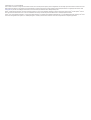 2
2
-
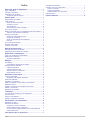 3
3
-
 4
4
-
 5
5
-
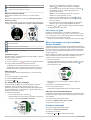 6
6
-
 7
7
-
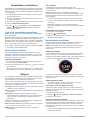 8
8
-
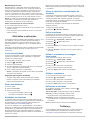 9
9
-
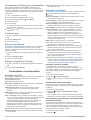 10
10
-
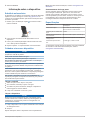 11
11
-
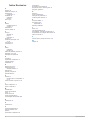 12
12
-
 13
13
-
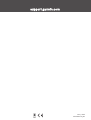 14
14
Garmin Approach® S40 Manual do proprietário
- Tipo
- Manual do proprietário
Artigos relacionados
-
Garmin Komplet sa satom Approach S40 i senzorom CT10 Manual do proprietário
-
Garmin Approach® G12 Manual do proprietário
-
Garmin Approach® S12 Manual do proprietário
-
Garmin Approach® S10 Manual do proprietário
-
Garmin Approach® S10 Manual do proprietário
-
Garmin Approach® G30 Manual do usuário
-
Garmin Approach® X10 Manual do proprietário
-
Garmin Approach® G7 Manual do proprietário
-
Garmin Approach® S4 Manual do usuário
-
Garmin Approach CT10, Starter Pack Manual do proprietário